Często zdarza się tak, że firma z którą prowadzimy interesy może być zarówno nabywcą, jak i dostawcą. W takim przypadku można uniknąć niepotrzebnych płatności lub pokwitowań i zaoszczędzić na opłatach transakcyjnych, konsolidując salda nabywcy i dostawcy.
Wraz z wydaniem aktualizacji Wave 1 2022, dodane zostało usprawnienie do zarządzania kontrahentami, którzy są dla nas zarówno nabywcą oraz dostawcą. Dodana została nowa funkcja „Konsolidacja sald nabywców i dostawców”.
W Business Central firmę kontraktową można przekształcić w nabywcę lub dostawcę, używając akcji „Utwórz jako nabywca” lub „Utwórz jako dostawca” na stronie „Kontakty”
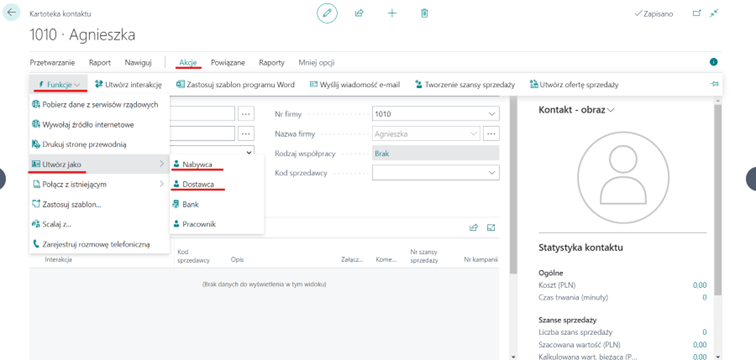
„Utwórz jako nabywca”
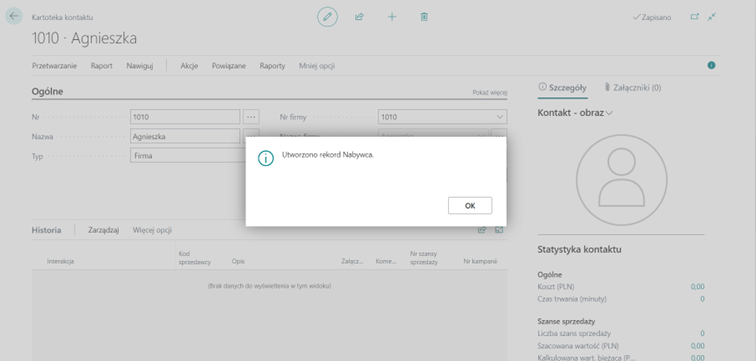
„Utwórz jako dostawca”
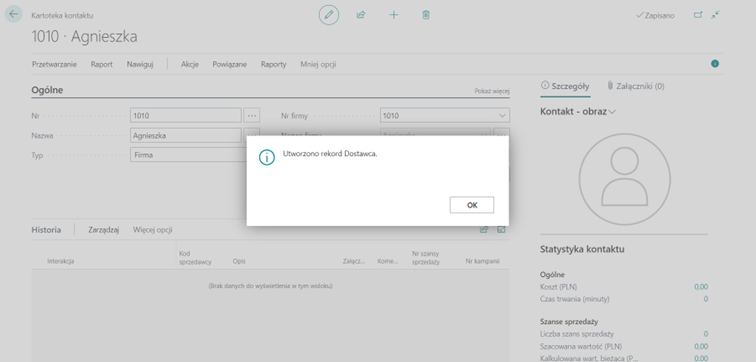
Po zastosowaniu obu tych funkcji, rodzaj współpracy zostanie zmieniony na „kilka”
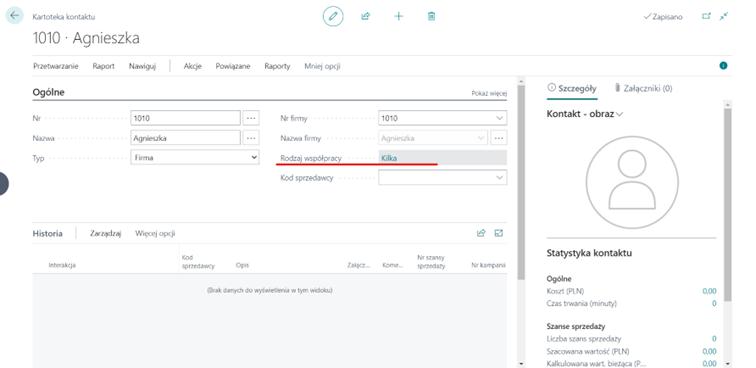
Po kliknięciu łącza „Rodzaj współpracy” zobaczymy listę „Rodzaj współpracy kontaktu”. Należy pamiętać, że nabywca i dostawca różnią się numerem. Jest to warunkiem wyświetlania pola „Saldo jako Dostawca” na stronie Nabywców i pola „Saldo jako Nabywca” na stronie Dostawców.
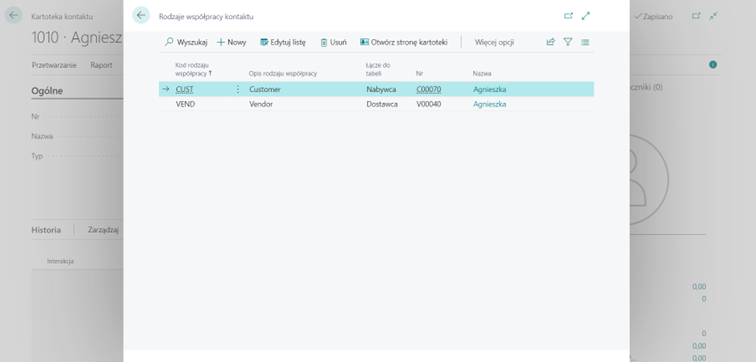
Gdy zostanie zaksięgowane zamówienie sprzedaży dla kontaktu, który jest zarówno dostawcą i nabywcą, na stronie „kartoteka dostawcy” w polu „saldo jako nabywca” zostanie wyświetlona wartość salda.
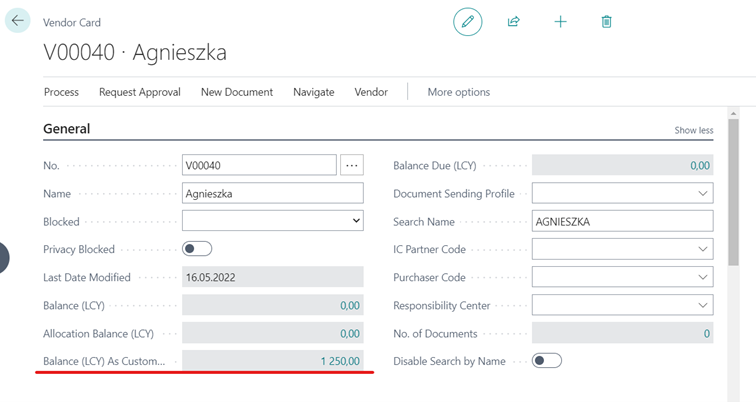
Po zaksięgowaniu zamówienia zakupu dla kontaktu, który jest zarówno dostawcą i nabywcą, na stronie „kartoteka nabywcy” w polu „saldo jako dostawca” zostanie wyświetlona wartość salda.
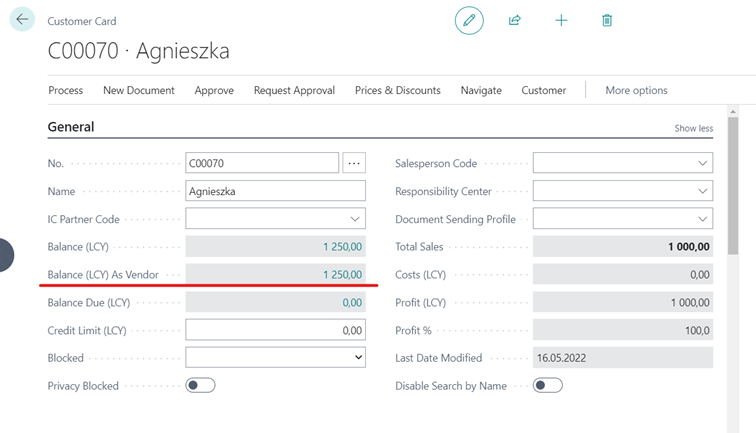
Dodatkowo, na stronie „Dziennik płatności” możemy użyć akcji „Salda netto nabywcy/dostawcy”, aby skonsolidować salda nabywcy i dostawcy dla firmy.
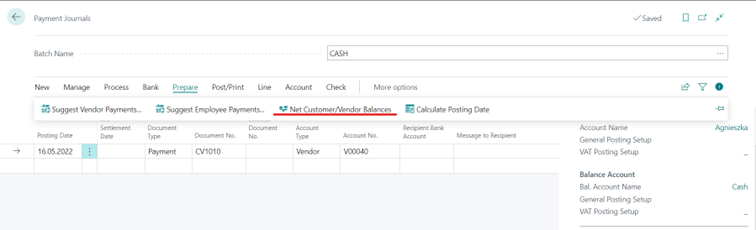
Ta akcja tworzy wiersze arkusza płatności, z którymi są połączone salda netto nabywcy i dostawcy.
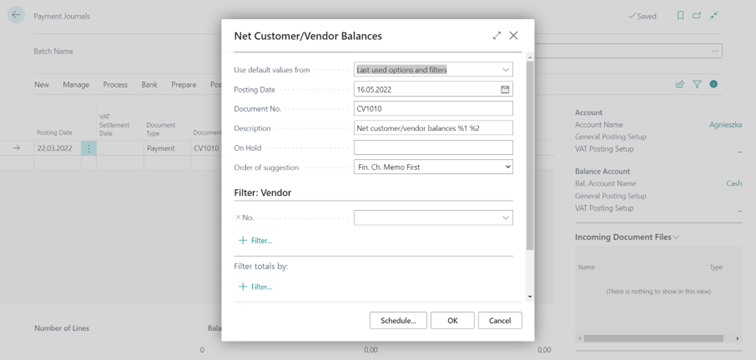
Wiersze dziennika płatności zostaną automatycznie utworzone:
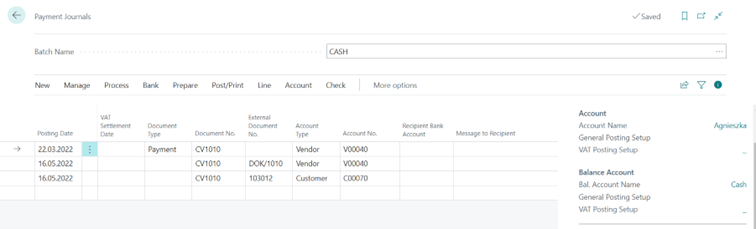
Jest to bardzo przydatna nowa funkcja, ponieważ w poprzednich wersjach, gdy istniała firma, która była zarówno nabywcą jak i dostawcą, mogliśmy używać tylko wymiarów do zarządzania nimi, teraz mamy nową, ciekawą opcję.

.png)











